So entfernt man Mars Stealer-artige Malware vom Betriebssystem
TrojanerAuch bekannt als: Mars Malware
Der kostenlose Scanner prüft, ob Ihr Computer infiziert ist.
JETZT ENTFERNENUm das Produkt mit vollem Funktionsumfang nutzen zu können, müssen Sie eine Lizenz für Combo Cleaner erwerben. Auf 7 Tage beschränkte kostenlose Testversion verfügbar. Eigentümer und Betreiber von Combo Cleaner ist RCS LT, die Muttergesellschaft von PCRisk.
Was ist der Mars Stealer?
Mars ist eine bösartige Art von Software, die als Stealer eingestuft wird. Malware innerhalb dieser Einstufung extrahiert Inhalte und Informationen von infizierten Geräten. Dies gilt auch für Mars; Er kann heimlich eine Vielzahl von Daten erlangen. Daher sind die von dieser Malware ausgehenden Bedrohungen ziemlich breit gefächert.
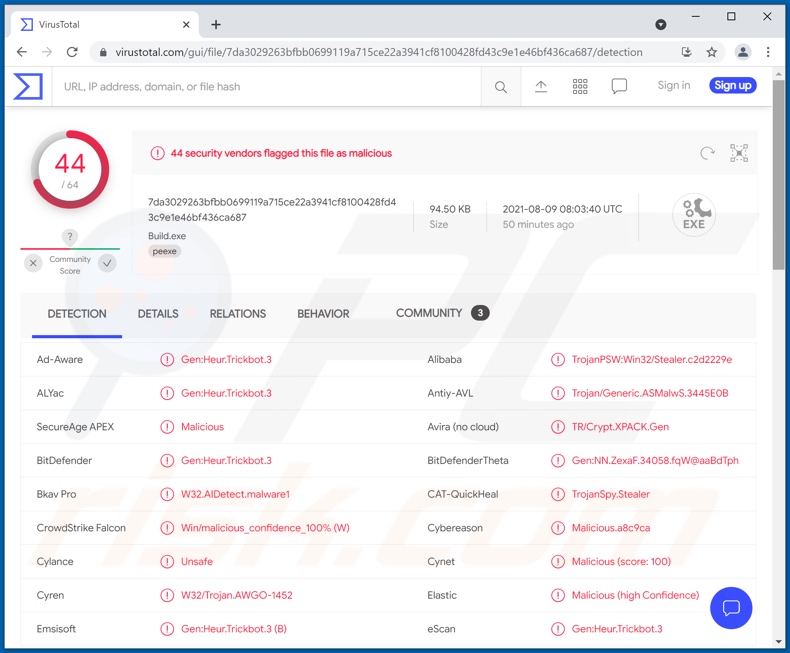
Die Malware Mars im Detail
Der Stealer Mars ist ein leichtes bösartiges Programm. Daher wird das kompromittierte OS (Betriebssystem) nicht belastet, was bedeutet, dass es keine offensichtlichen Anzeichen einer Infektion gibt (z.B. erhebliche Verkürzung der Reaktions-/Betriebszeit, Systemabstürze usw.).
Diese Malware sammelt Informationen über den infizierten Computer, einschließlich: Desktop/Laptop, Prozessormodell, RAM-Größe, Grafikkartenmodell, Computer-ID, GUID (Global Unique Identification Number), Betriebssystemversion und -architektur, Gerätename, Benutzername des Kontos, IP-Adresse (Standort), Zeitzonen- und Zeiteinstellungen von Geräten, Betriebssystemsprache, Tastatur-Alphabet-Layout, Liste der installierten Software-Produkte und ihrer Version und so weiter.
Mars Stealer kann auch Browser- und Datei-Download-Verläufe, Internet-Cookies, Autofill/Autocomplete-Daten und gespeicherte Passwörter aus den folgenden Browsern extrahieren: Google Chrome, Chromium, Mozilla Firefox, Microsoft Edge und seine Chromium-Version, Internet Explorer, Opera Stable, Opera GX, Opera Neon, Kometa, Amigo, Torch, Orbitum, Comodo Dragon und viele andere.
Darüber hinaus visiert dieses bösartige Programm Browsererweiterungen/Plug-ins für Kryptowährungen an (z.B. TronLink, MetaMask, Binance Chain Wallet, Yoroi, Nifty Wallet, Math Wallet, Coinbase Wallet, Guarda, EQUAL Wallet usw.) und solche, die für 2FA – Zwei-Faktor-Authentifizierung entwickelt wurden (z.B. Authy, EOS Authenticator, GAuth Authenticator und Trezor Password Manager).
Kryptowährungs-Wallets, wie beispielsweise: Bitcoin Core und seine Derivate (z. B. DashCore, Dogecoin, LiteCoin, Zcash usw.), Atomic, Binance, Coinomi, Ethereum, Electrum, Electrum LTC, Electron Cash, Exodus, JAXX und MultiDoge – werden ebenfalls von dieser Malware anvisiert.
Eine weitere Funktionalität dieses Programms ist Herausschleusen und Infiltrieren von Dateien. Ersteres ist das Herunterladen von Dateien der Opfer, und Letzteres ist das Hochladen von Dateien durch Cyberkriminelle auf das infizierte Gerät. Die Infiltration von Inhalten kann verwendet werden, um zusätzliche Malware zu injizieren (z.B. Trojaner, Ransomware, Kryptominer usw.) in das System.
Zusammengefasst, kann Mars mehrere Systeminfektionen, erhebliche Probleme bei der Privatsphäre, erhebliche finanzielle Verluste verursachen und zu Identitätsdiebstahl führen. Falls vermutet wird oder es bekannt ist, dass Mars (oder andere Malware) bereits das Gerät infiltriert hat - muss unverzüglich ein Anti-Virus verwendet werden, um sie zu beseitigen.
| Name | Mars Malware |
| Art der Bedrohung | Trojaner, Passwortstehlender Virus, Banking-Malware, Spyware. |
| Erkennungsnamen | Avira (keine Cloud) (TR/Crypt.XPACK.Gen), Combo Cleaner (Gen:Heur.Trickbot.3), ESET-NOD32 (eine Variante von Win32/PSW.Agent.OMJ), Kaspersky (HEUR:Trojan-Spy.Win32.Stealer.gen), Microsoft (Trojan:Win32/Mamson.A!ac), vollständige Liste von Erkennungen (VirusTotal) |
| Symptome | Trojaner werden entwickelt, um den Computer des Opfers heimlich zu infiltrieren und ruhig zu bleiben und daher sind auf einer infizierten Maschine keine bestimmten Symptome klar erkennbar. |
| Verbreitungsmethoden | Infizierte E-Mail-Anhänge, bösartige Online-Werbeanzeigen, Social Engineering, Software-"Cracks". |
| Schaden | Gestohlene Passwörter und Bankdaten, Identitätsdiebstahl, der Computer des Opfers wurde einem Botnetz hinzugefügt. |
| Malware-Entfernung (Windows) |
Um mögliche Malware-Infektionen zu entfernen, scannen Sie Ihren Computer mit einer legitimen Antivirus-Software. Unsere Sicherheitsforscher empfehlen die Verwendung von Combo Cleaner. Combo Cleaner herunterladenDer kostenlose Scanner überprüft, ob Ihr Computer infiziert ist. Um das Produkt mit vollem Funktionsumfang nutzen zu können, müssen Sie eine Lizenz für Combo Cleaner erwerben. Auf 7 Tage beschränkte kostenlose Testversion verfügbar. Eigentümer und Betreiber von Combo Cleaner ist RCS LT, die Muttergesellschaft von PCRisk. |
Malware allgemein
FickerStealer, MoistStealer, Jupyter, RedLine Stealer, Little Thief, HackBoss und Xenon sind einige Beispiele für bösartige Programme mit Stealer-Fähigkeiten. Malware kann schädliche Funktionen haben, die in verschiedenen Kombinationen vorliegen können.
Beliebte Arten/Fähigkeiten beinhalten: Das Herausschleusen von Daten, Spionage (d.h. das Aufnehmen von Screenshots, das Aufzeichnen von Tastenanschlägen und/oder Audio/Video über Mikrofone und Kameras usw.), der Download/die Installation von zusätzlicher Malware, die Verschlüsselung von Daten und/oder das Sperren des Bildschirm für Lösegeldzwecke (Ransomware), die Nutzung von Systemressourcen, um Kryptowährungen zu minen (Kryptominer) und so weiter.
Unabhängig davon, wie Malware agiert, besteht ihr einziges Ziel darin, Einnahmen für die Personen/Gruppen zu generieren, die sie verwenden. Systeminfektionen gefährden die Integrität von Geräten und die Benutzersicherheit; daher müssen alle Bedrohungen sofort nach Entdeckung beseitigt werden.
Wie hat Mars meinen Computer infiltriert?
Zum Zeitpunkt der Untersuchungen wurde der Stealer Mars online zum Verkauf angeboten. Wie dieses bösartige Programm verbreitet wird, hängt also von den jeweiligen Cyberkriminellen ab, die es verwenden.
Allgemein wird bösartige Software häufig über zweifelhafte Downloadkanäle, wie beispielsweise inoffizielle und kostenlose File-Hosting-(Freeware)-Webseiten, Peer-to-Peer-Sharing-Netzwerke (Torrent Clients, eMule, Gnutella usw.), und andere Downloadprogramme Dritter verbreitet.
Illegale Aktivierungswerkzeuge ("Cracks") und betrügerische Updates sind Paradebeispiele für malwareverbreitende Inhalte. "Cracking"-Werkzeuge können Infektionen verursachen anstatt lizensierte Produkte zu aktivieren. Gefälschte Aktualisierungsprogramme infizieren Systeme, indem sie Fehler veralteter Programme ausnutzen und/oder bösartige Software anstelle der versprochenen Updates installieren.
Spam-Kampagnen werden ebenfalls verwendet, um PUAs zu verbreiten. Dieser Begriff beschreibt eine groß angelegte Operation, in deren Zuge Tausende von irreführenden/betrügerischen E-Mails versendet werden. Diesen Briefen können infektiöse Dateien angehängt werden und/oder sie können Download-Links für solche Inhalte beinhalten.
Virulente Dateien können in verschiedenen Formaten auftreten, wie beispielsweise als PDF- und Microsoft Office-Dokumente, Archive (RAR, ZIP usw.), ausführbare Dateien (.exe, .run usw.), JavaScript und so weiter. Wenn die Dateien ausgeführt, zum Laufen gebracht oder auf andere Weise geöffnet werden - wird der Infektionsvorgang eingeleitet.
Wie kann die Installation von Malware vermieden werden?
Es wird empfohlen, ausschließlich offizielle und verifizierte Quellen zu verwenden. Außerdem müssen alle Software-Produkte mithilfe von Funktionen aktiviert/aktualisiert werden, die von seriösen Entwicklern zur Verfügung gestellt wurden. Verdächtige und irrelevante E-Mails dürfen nicht geöffnet werden - insbesondere keine in ihnen zu findende Anhänge oder Links.
Um die Geräte- und Benutzersicherheit sicherzustellen, ist es von herausragender Bedeutung, einen namhaften Anti-Virus/eine namhafte Anti-Spyware-Suite installiert zu haben und diese auf dem neuesten Stand zu halten. Diese Software muss verwendet werden, um regelmäßige System-Scans durchzuführen und erkannte Bedrohungen zu entfernen. Falls Sie glauben, dass Ihr Computer bereits infiziert ist, empfehlen wir, einen Scan mit Combo Cleaner Antivirus für Windows durchzuführen, um infiltrierte Malware automatisch zu beseitigen.
Screenshots des Stealers Mars, gefördert in einem Hacker-Forum:
Screenshots des Admin-Panels des Stealers Mars:
Umgehende automatische Entfernung von Malware:
Die manuelle Entfernung einer Bedrohung kann ein langer und komplizierter Prozess sein, der fortgeschrittene Computerkenntnisse voraussetzt. Combo Cleaner ist ein professionelles, automatisches Malware-Entfernungstool, das zur Entfernung von Malware empfohlen wird. Laden Sie es durch Anklicken der untenstehenden Schaltfläche herunter:
LADEN Sie Combo Cleaner herunterIndem Sie Software, die auf dieser Internetseite aufgeführt ist, herunterladen, stimmen Sie unseren Datenschutzbestimmungen und Nutzungsbedingungen zu. Der kostenlose Scanner überprüft, ob Ihr Computer infiziert ist. Um das Produkt mit vollem Funktionsumfang nutzen zu können, müssen Sie eine Lizenz für Combo Cleaner erwerben. Auf 7 Tage beschränkte kostenlose Testversion verfügbar. Eigentümer und Betreiber von Combo Cleaner ist RCS LT, die Muttergesellschaft von PCRisk.
Schnellmenü:
- Was ist Mars?
- SCHRITT 1. Manuelle Entfernung von Mars Malware.
- SCHRITT 2. Überprüfen Sie, ob Ihr Computer sauber ist.
Wie kann Malware manuell entfernt werden?
Das manuelle Entfernen von Malware ist eine komplizierte Aufgabe - normalerweise ist es das Beste, es Anti-Virus- oder Anti-Malware-Programmen zu erlauben, dies automatisch durchzuführen. Um diese Malware zu entfernen, empfehlen wir die Verwendung von Combo Cleaner Antivirus für Windows.
Falls Sie Malware manuell entfernen möchten, besteht der erste Schritt darin, den Namen der Malware zu identifizieren, die sie versuchen zu entfernen. Hier ist ein Beispiel für ein verdächtiges Programm, das auf dem Computer eines Benutzers ausgeführt wird:

Falls Sie die Liste der Programme überprüft haben, die auf Ihrem Computer laufen, wie beispielsweise mithilfe des Task-Managers und ein Programm identifiziert haben, das verdächtig aussieht, sollten Sie mit diesen Schritten fortfahren:
 Laden Sie ein Programm namens Autoruns herunter. Dieses Programm zeigt Autostart-Anwendungen, Registrierungs- und Dateisystemspeicherorte an:
Laden Sie ein Programm namens Autoruns herunter. Dieses Programm zeigt Autostart-Anwendungen, Registrierungs- und Dateisystemspeicherorte an:

 Starten Sie Ihren Computer im abgesicherten Modus neu:
Starten Sie Ihren Computer im abgesicherten Modus neu:
Benutzer von Windows XP und Windows 7: Starten Sie Ihren Computer im abgesicherten Modus. Klicken Sie auf Start, klicken Sie auf Herunterfahren, klicken Sie auf Neu starten, klicken Sie auf OK. Drücken Sie während des Startvorgangs Ihres Computers mehrmals die Taste F8 auf Ihrer Tastatur, bis das Menü Erweitere Windows-Optionen angezeigt wird und wählen Sie dann Den abgesicherten Modus mit Netzwerktreibern verwenden aus der Liste aus.

Ein Video, das zeigt, wie Windows 7 in "Abgesicherter Modus mit Netzwerktreibern" gestartet werden kann:
Windows 8-Benutzer: Starten Sie Windows 8 im abgesicherten Modus mit Netzwerktreibern - Gehen Sie auf den Startbildschirm von Windows 8, geben sie Erweitert ein, wählen Sie bei den Suchergebnissen Einstellungen aus. Klicken Sie auf Erweiterte Startoptionen, wählen Sie im geöffneten Fenster "Allgemeine PC-Einstellungen" die Option "Erweiterter Start" aus.
Klicken Sie auf die Schaltfläche "Jetzt neu starten". Ihr Computer wird nun im Menü "Erweiterte Startoptionen" neu gestartet. Klicken Sie auf die Schaltfläche "Fehlerbehebung" und dann auf die Schaltfläche "Erweiterte Optionen". Klicken Sie im Bildschirm Erweiterte Optionen auf "Starteinstellungen".
Klicken Sie auf die Schaltfläche "Neu starten". Ihr PC wird im Bildschirm Starteinstellungen neu gestartet. Drücken Sie F5, um im abgesicherten Modus mit Netzwerktreibern zu starten.

Ein Video, das zeigt, wie Windows 8 in "Abgesicherter Modus mit Netzwerktreibern" gestartet werden kann:
Windows 10-Benutzer: Klicken Sie auf das Windows-Logo und wählen Sie das Power-Symbol. Klicken Sie im geöffneten Menü auf "Neu starten", während Sie die Umschalttaste auf Ihrer Tastatur gedrückt halten. Klicken Sie im Fenster "Option auswählen" auf "Fehlerbehebung" und anschließend auf "Erweiterte Optionen".
Wählen Sie im erweiterten Optionsmenü "Starteinstellungen" aus und klicken Sie auf die Schaltfläche "Neu starten". Im folgenden Fenster sollten Sie auf Ihrer Tastatur auf die Taste "F5" klicken. Dadurch wird Ihr Betriebssystem im abgesicherten Modus mit Netzwerktreibern neu gestartet.

Ein Video, das zeigt, wie Windows 10 in "Abgesicherter Modus mit Netzwerktreibern" gestartet werden kann:
 Extrahieren Sie das heruntergeladene Archiv und führen Sie die Datei Autoruns.exe aus.
Extrahieren Sie das heruntergeladene Archiv und führen Sie die Datei Autoruns.exe aus.

 Klicken Sie in der Anwendung Autoruns oben auf "Optionen" und deaktivieren Sie die Optionen "Leere Speicherorte ausblenden" und "Windows-Einträge ausblenden". Klicken Sie nach diesem Vorgang auf das Symbol "Aktualisieren".
Klicken Sie in der Anwendung Autoruns oben auf "Optionen" und deaktivieren Sie die Optionen "Leere Speicherorte ausblenden" und "Windows-Einträge ausblenden". Klicken Sie nach diesem Vorgang auf das Symbol "Aktualisieren".

 Überprüfen Sie die von der Autoruns-Anwendung bereitgestellte Liste und suchen Sie die Malware-Datei, die Sie entfernen möchten.
Überprüfen Sie die von der Autoruns-Anwendung bereitgestellte Liste und suchen Sie die Malware-Datei, die Sie entfernen möchten.
Sie sollten ihren vollständigen Pfad und Namen aufschreiben. Beachten Sie, dass manche Malware Prozessnamen unter seriösen Windows-Prozessnamen versteckt. In diesem Stadium ist es sehr wichtig, das Entfernen von Systemdateien zu vermeiden. Nachdem Sie das verdächtige Programm gefunden haben, das Sie entfernen möchten, klicken Sie mit der rechten Maustaste auf den Namen und wählen Sie "Löschen".

Nachdem Sie die Malware über die Anwendung Autoruns entfernt haben (dies stellt sicher, dass die Malware beim nächsten Systemstart nicht automatisch ausgeführt wird), sollten Sie auf Ihrem Computer nach dem Malware-Namen suchen. Stell Sie sicher, dass Sie Verstecke Dateien und Ordner aktivieren, bevor Sie fortfahren. Falls Sie den Dateinamen der Malware finden, dann stellen Sie sicher, ihn zu entfernen.

Starten Sie Ihren Computer im normalen Modus neu. Das Befolgen dieser Schritte sollte jede Malware von Ihrem Computer entfernen. Beachten Sie, dass die manuelle Entfernung von Bedrohungen erweiterte Computerkenntnisse voraussetzt. Wenn Sie diese Kenntnisse nicht haben, sollten Sie die Entfernung von Malware den Antivirus- und Malware-Programmen überlassen.
Diese Schritte funktionieren eventuell nicht mit erweiterten Malware-Infektionen. Wie immer ist es am Besten eine Infektion zu vermeiden, anstatt die Malware später zu entfernen. Um Ihren Computer sicher zu halten, installieren Sie die neuesten Betriebssystem-Updates und verwenden Sie Antivirussoftware. Um sicherzugehen, dass Ihr Computer frei von Malware-Infektionen ist, empfehlen wir den Scan mit Combo Cleaner Antivirus für Windows.
Häufig gestellte Fragen (FAQ)
Mein Computer wurde mit mit dem Stealer Mars infiziert, soll ich mein Speichergerät formatieren, um ihn loszuwerden?
Nein, es ist nicht notwendig, dafür das Speichergerät zu formatieren. Malware wie der Stealer Mars kann ohne Formatierung entfernt werden.
Was sind die größten Probleme, die Malware verursachen kann?
Dies hängt von der Art der Malware ab (verschiedene Arten von Malware haben unterschiedliche Zwecke). Es kann zu finanziellen Verlusten, Datenverlust, einer verringerten Computerleistung, weiteren Infektionen, dem Verlust des Zugriffs auf persönliche Konten und zu anderen Problemen führen.
Was ist der Zweck des Stealers Mars?
Der Stealer Mars kann Informationen von Webbrowsern extrahieren (z.B. Autofill-Daten, gespeicherte Passwörter, Browser- und Download-Verläufe). Er kann auch verschiedene Krypto-Wallets stehlen und Dateien von einem/auf einen Computer herunterladen (und hochladen).
Wie hat eine Malware meinen Computer infiltriert?
Normalerweise wird Malware mithilfe von Software-Cracking-Werkzeugen/Installationsprogrammen für gecrackte Software, bösartige E-Mails, gefälschte System-Warnmeldungen (und andere Social-Engineering-Techniken), Drive-by-Downloads, nicht vertrauenswürdige Quellen zum Herunterladen von Dateien/Programmen, gefälschte Aktualisierungsprogramme verbreitet.
Wird Combo Cleaner mich vor Malware schützen?
Ja, Combo Cleaner kann das Betriebssystem scannen, fast alle bekannten Arten von Malware erkennen und beseitigen. Computer, die mit High-End-Malware infiziert sind, müssen mit dem vollständigen Scan gescannt werden. Malware dieser Art kann sich tief im Betriebssystem verstecken.
Teilen:

Tomas Meskauskas
Erfahrener Sicherheitsforscher, professioneller Malware-Analyst
Meine Leidenschaft gilt der Computersicherheit und -technologie. Ich habe mehr als 10 Jahre Erfahrung in verschiedenen Unternehmen im Zusammenhang mit der Lösung computertechnischer Probleme und der Internetsicherheit. Seit 2010 arbeite ich als Autor und Redakteur für PCrisk. Folgen Sie mir auf Twitter und LinkedIn, um über die neuesten Bedrohungen der Online-Sicherheit informiert zu bleiben.
Das Sicherheitsportal PCrisk wird von der Firma RCS LT bereitgestellt.
Gemeinsam klären Sicherheitsforscher Computerbenutzer über die neuesten Online-Sicherheitsbedrohungen auf. Weitere Informationen über das Unternehmen RCS LT.
Unsere Anleitungen zur Entfernung von Malware sind kostenlos. Wenn Sie uns jedoch unterstützen möchten, können Sie uns eine Spende schicken.
SpendenDas Sicherheitsportal PCrisk wird von der Firma RCS LT bereitgestellt.
Gemeinsam klären Sicherheitsforscher Computerbenutzer über die neuesten Online-Sicherheitsbedrohungen auf. Weitere Informationen über das Unternehmen RCS LT.
Unsere Anleitungen zur Entfernung von Malware sind kostenlos. Wenn Sie uns jedoch unterstützen möchten, können Sie uns eine Spende schicken.
Spenden
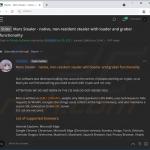
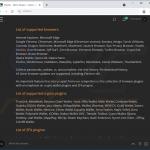
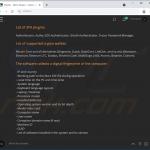
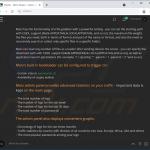
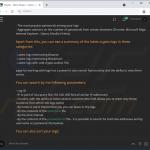
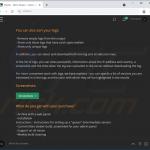
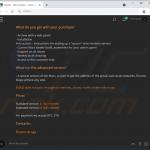
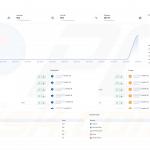
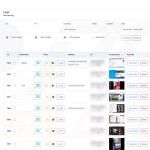
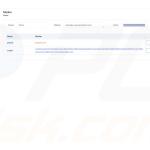
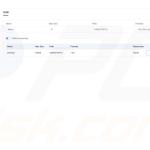
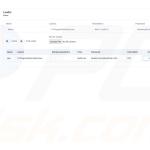
▼ Diskussion einblenden